Hvordan øke videooppløsningen med utdata av høyere kvalitet
Du vil ikke like det hvis videoen du har lastet ned ikke er den forventede høykvaliteten du leter etter. Eller du lastet opp en videofil som ikke ble bra på grunn av lav oppløsningskvalitet. Det eneste du kan prøve er å øke videooppløsningen. Lett å si, men bare en håndfull verktøy kan beregne videooppløsningen samtidig som kvaliteten forbedres. Likevel kan du stole på denne veiledningen ettersom du er i ferd med å vite 6 enkle metoder for å hjelpe deg øke videooppløsningen.
Guideliste
Den effektive måten å øke videooppløsningen med høyere kvalitet Hvordan øke videooppløsningen online gratis [Detaljerte trinn] 5 apper for å øke videooppløsningen enkelt på Android/iPhone Vanlige spørsmål om hvordan du kan øke videooppløsningenDen effektive måten å øke videooppløsningen med høyere kvalitet
AnyRec Video Converter er programvaren for å øke videoløsningen med høyere kvalitet gjennom sin AI-teknologi. Verktøyet har nøkkelfunksjonene for alle mediefiler som videooptimalisering, forsterker og andre viktige komponenter. Du kan bruke den til å endre oppløsningen, justere lysstyrken, redusere skjelvingen osv. Med AnyRec Video Converter, kan du øke videooppløsningen med den beste kvaliteten på Windows og Mac.

Øk videooppløsning og kvalitet uten å forvrenge dataene på video og lyd.
Kan justere lysstyrkeinnstillingene, redusere skjelvingen og fjerne støyen
Gi en designet videoforsterker med AI-teknologi for å øke oppløsningen.
Mer avanserte måter å endre utgangsvideokodeken, kvalitet, bitrate og samplingsfrekvens.
Sikker nedlasting
Sikker nedlasting
Trinn 1.Klikk på "Gratis nedlasting"-knappen for å laste ned AnyRec Video Converter på enheten din. Når den er installert, åpne programvaren for å begynne å øke videooppløsningen. Klikk på "Verktøykasse"-knappen på toppmenyen fra hovedgrensesnittet. Du vil se alternativer for å øke videooppløsningen og redigere mediefiler. Klikk på "Video Enhancer"-knappen for å fortsette.

Steg 2.Importer ønsket video for å øke oppløsningen. Deretter vil et annet vindu dukke opp på skjermen din. Du kan velge hvordan du vil øke videooppløsningen. Velg avmerkingsboksene for Oppskalere oppløsning, Fjern videostøy, Reduser videoristing og Optimaliser lysstyrke og kontrast.

Trinn 3.Klikk på "Format og oppløsning"-knappen for å endre videoutgangsformatet og justere oppløsningen. Når du er fornøyd med resultatet, klikker du på "Forbedre"-knappen for å forbedre videooppløsningen og kvaliteten effektivt.
Sikker nedlasting
Sikker nedlasting
Videre lesning
Hvordan øke videooppløsningen online gratis [Detaljerte trinn]
Det finnes også nettbaserte programmer som bidrar til å øke videooppløsningen gratis. Selv om de fleste nettverktøy har størrelsesbegrensningen og begrenset oppløsning, vil du se de beste nettverktøyene du kan bruke for å øke videooppløsningen i det følgende.
1. Clideo
Clideo er et populært nettverktøy som gir en gratis videoforsterker. Den øker videooppløsningen ved å redigere lysstyrken, metningen, fargetonen og mer. Den lar deg også velge et utdataformat som MOV, MP4, MKV, MPEG, etc. En enkel måte å øke videooppløsningen uten å registrere deg eller betale kostnader.
Trinn 1.Gå til nettstedet til Clideo Video Enhancer. Klikk på "Velg filer"-knappen for å laste opp en videofil. Nettverktøyet lar deg hente filer fra Google Drive eller Dropbox.
Steg 2.Når den er ferdig med å behandle videofilen, kan du fortsette med å justere lysstyrke, kontrast, vignett og andre parametere. Du kan ganske enkelt konvertere 720p til 1080p for å heve kvaliteten.
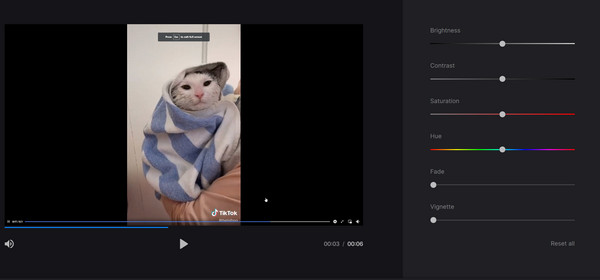
Trinn 3.Klikk på "Format"-knappen for å velge utdataformatet for den forbedrede videofilen. Etter det, sjekk endringene i videoen ved å klikke på "Spill av"-knappen. Sørg for at lyden er aktivert, og klikk deretter på "Eksporter"-knappen for å lagre den økte videooppløsningen.
2. Flixier
Dette nettbaserte verktøyet har kraftige funksjoner for å øke videooppløsningen. I motsetning til andre nettbaserte verktøy, tilbyr Flixier deg flere muligheter for å laste opp videofiler, som Twitch, OneDrive, Google Photos, etc. Dessuten kan du bruke de andre profesjonelle funksjonene til å legge tekst, overlegg, lyd, overganger og former. For å øke videooppløsningen med Flixier, må du:
Trinn 1.Klikk på "Velg video"-knappen fra hovedsiden til Flixier for å importere en videofil. Hvis du ønsker å slå sammen en annen fil, klikker du på "Legg til mer"-knappen. Når du er ferdig, klikker du på "Importer alle"-knappen for å fortsette.
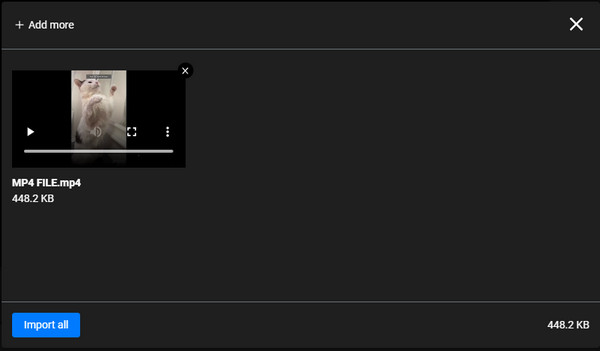
Steg 2.Ikke glem å dra den opplastede videoen til tidslinjen. Deretter kan du starte med "Effekter"-knappen for å justere opasitet, vignett, uskarphet og støy. Du kan også gå til Farge-knappen for å justere metning, liv, fargetone osv.
Trinn 3.Se en forhåndsvisning av den forbedrede videoen og klikk på "Eksporter"-knappen øverst. Klikk deretter på "Video"-knappen fra "Lagre fil som"-knappen. Til slutt klikker du på "Eksporter og last ned"-knappen for å begynne å forbedre.
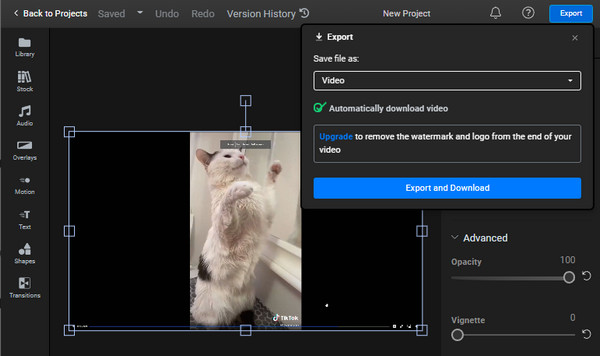
3 apper for å øke videooppløsningen enkelt på Android/iPhone
Mobilapper er også en praktisk måte å øke videooppløsningen på. Det finnes ulike apper du kan laste ned gratis fra App Store og Play Store og til og med tilby tjenestene deres uten kostnad.
Her er de beste appene for å effektivt øke videooppløsningen på Android og iOS.
1. PowerDirector
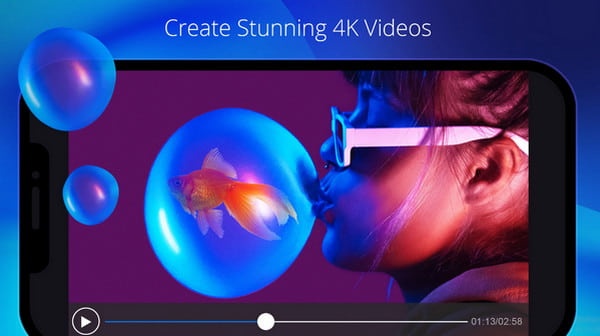
Du har sikkert hørt om PowerDirector. Verktøyet er kjent for å øke videooppløsning og redigering når du er på farten. Bortsett fra de enestående funksjonene, er appen et utmerket valg for å lage en video fra bunnen av, med mange filtre, effekter, oppløsninger og sideforhold.
2. EnhanceFox
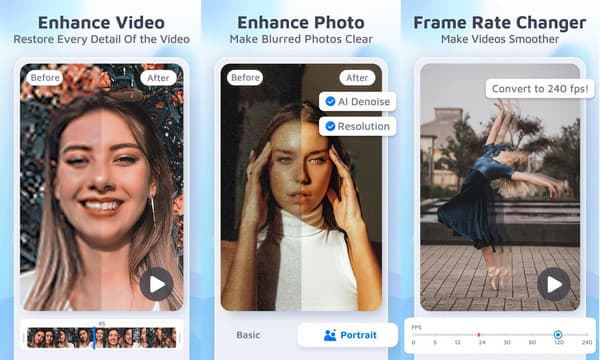
Med dette videokvalitetsforbedrer for å øke videooppløsningen gir den deg den beste videokvaliteten i sanntid. Den har AI generasjonsteknologi som hjelper deg å fikse oppløsningen raskt. EnhanceFox er også egnet for å forbedre bildekvaliteten.
3. Videoshop – Videoredigerer
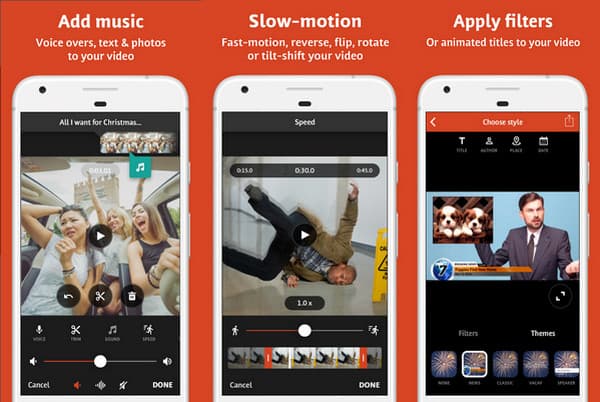
Den siste anbefalingen er Videoshop, med 900 000 anmeldelser på Play Store. På grunn av dens fleksible funksjoner kan du justere videoens farge og filter og velge den høyeste kvaliteten. Å øke videooppløsningen med denne appen er et utmerket valg for Android-brukere.
Vanlige spørsmål om hvordan du kan øke videooppløsningen
-
Kan jeg øke videooppløsningen med iPhone?
En iPhone er allerede et utmerket valg for å ta et bilde eller en video. Du kan imidlertid fortsatt klare å få høyere kvalitet ved å gå til innstillingene på telefonen og trykke på Kamera-alternativet. Velg foretrukket oppløsning for videoopptak under innstillingene for Record Video.
-
Kan jeg konvertere 480p til 720p for å øke videooppløsningen?
Definitivt, ja, du kan endre oppløsningen på videoen. Du kan også endre utdataformatet til videoen til et støttet format for å spille det av på portalenheter.
-
Hvordan skjerpe videoen min for å forbedre videokvaliteten?
I tillegg til å øke videooppløsningen, kan du også bruke Flixier Sharpen Video for å forbedre videokvaliteten ved å gjøre skarpere. Du trenger bare å laste opp en video, gå til fanen Farge og velge skarpere filter.
Konklusjon
Nå som du har lært hvordan du kan øke videooppløsningen med forskjellige metoder, kan ingenting stoppe deg. Bortsett fra online og apper, er AnyRec Video Converter det best anbefalte verktøyet av mange brukere. Prøv den gratis prøveversjonen for å se dens profesjonelle funksjoner.
Sikker nedlasting
Sikker nedlasting
 10 beste videokvalitetsforsterkere
10 beste videokvalitetsforsterkere